Win10 시스템을 사용할 때 시스템과의 일부 프로그램 호환성 문제로 인해 Windows 오류 보고서를 받는 경우가 많습니다. 대부분의 경우 이러한 오류 보고서는 소용이 없습니다. 그렇다면 어떻게 끄나요? 에디터를 사용하여 끄는 방법을 살펴보겠습니다.
Win10에서 오류 보고를 비활성화하는 방법
1. 컴퓨터 키보드에서 키보드 단축키 win+R을 길게 눌러 실행 창을 열고 실행 창에 gpedit.msc를 입력하여 확인합니다.
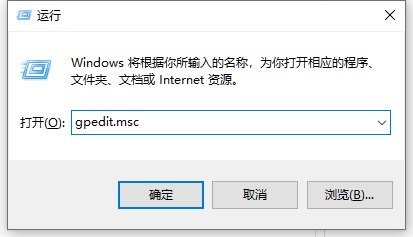 2. 열린 로컬 그룹 정책 온라인 편집기 페이지의 호스트 구성에서 관리 방법 템플릿을 찾아 연 후 Windows 구성 요소를 선택합니다.
2. 열린 로컬 그룹 정책 온라인 편집기 페이지의 호스트 구성에서 관리 방법 템플릿을 찾아 연 후 Windows 구성 요소를 선택합니다.
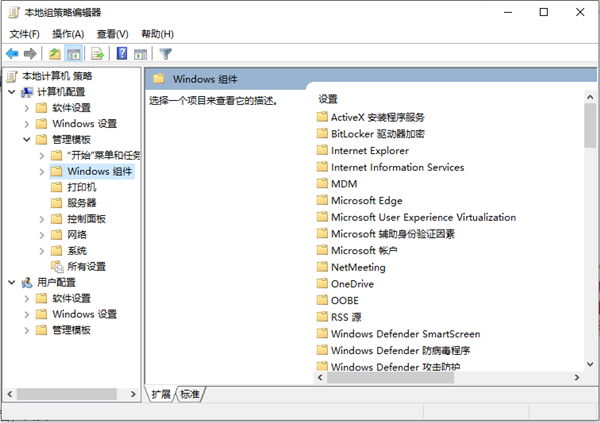 3. 이 Windows 구성 요소 아래에서 "Windows 오류 보고 찾기" 옵션을 선택한 후 오른쪽에서 "Windows 오류 보고 비활성화" 옵션을 찾아 마우스를 두 번 클릭하여 켭니다.
3. 이 Windows 구성 요소 아래에서 "Windows 오류 보고 찾기" 옵션을 선택한 후 오른쪽에서 "Windows 오류 보고 비활성화" 옵션을 찾아 마우스를 두 번 클릭하여 켭니다.
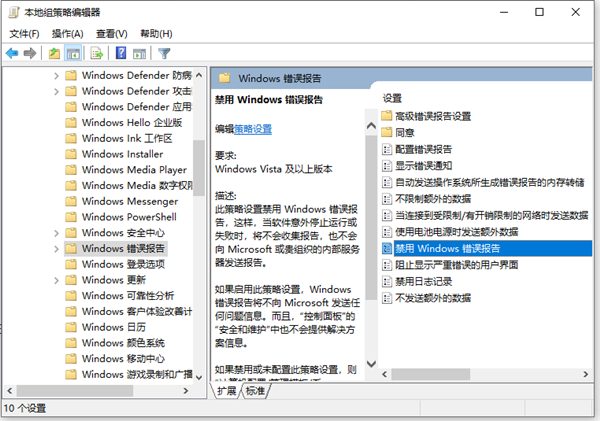 4. 마우스를 두 번 클릭하여 Windows 오류 보고 옵션을 비활성화하는 설정 페이지를 연 후 페이지에서 "활성화"로 설정된 옵션을 선택한 다음 변경 사항을 저장합니다.
4. 마우스를 두 번 클릭하여 Windows 오류 보고 옵션을 비활성화하는 설정 페이지를 연 후 페이지에서 "활성화"로 설정된 옵션을 선택한 다음 변경 사항을 저장합니다.
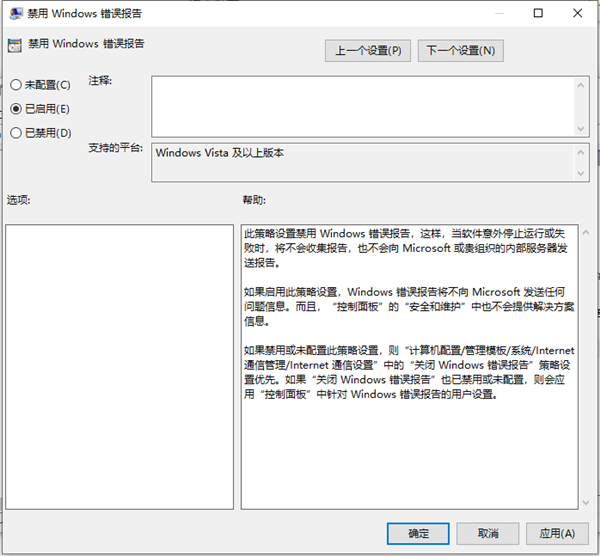
위 내용은 Win10에서 오류 보고를 비활성화하는 방법은 무엇입니까? Win10에서 오류 보고를 비활성화하는 방법의 상세 내용입니다. 자세한 내용은 PHP 중국어 웹사이트의 기타 관련 기사를 참조하세요!